Windows 11 集成了 Mobile Link 的短信/彩信、通知和通话功能 安卓.
来自的讯息 Google 在网络上,您可以从任何浏览器管理短信。
桌面工具增加了导出、备份和打印。
请注意限制:在移动链接上可见 30 天,并且不能从 PC 上删除。
接收并回复来自 Windows 11 比看起来更舒适:您可以使用实体键盘打字,无需触摸手机即可管理多个对话,并在大屏幕上查看通知。借助 Phone Link 等官方工具以及网页版或桌面版解决方案, 为所有类型的用户提供选项,从最简单到最先进。
在本指南中,我们将向您详细展示所有最有效的方法。 在 Windows 11 中发送和回复短信,如何添加照片和 GIF,有哪些限制(您将只能在 Mobile Link 中看到最近 30 天的消息),以及您有哪些备份和导出的替代方案。我们还包含一个针对企业环境的部分,其中 通过短信登录,以防您需要在您的组织中注册或管理一个号码。
在 Windows 11 中回复短信哪种方法最好?
从 PC 回复短信主要有三种方法。Mobile Link(Windows 11 内置)可与您的 Android 设备进行本地对话;网页版 Google Messages 可在任何浏览器中镜像您的移动聊天;以及 桌面软件 具有导出、打印或批量备份等额外功能。
Phone Link 是微软的官方选项:允许您阅读和回复短信/彩信、过滤通知、拨打和接听电话,以及在某些情况下使用 应用 从手机到电脑。对于短信,它提供了一个专门的“消息”选项卡,其中包含您编写和附加内容所需的一切。
网页版 Google 消息 如果您在 Android 上使用 Google Messages 应用,并且想要快速接收消息,又不想在电脑上安装任何东西,那么这款应用就是理想之选。只需打开浏览器,将其与二维码配对,即可: 您将看到您的短信/彩信,并可以回复.
如果你需要更专业的东西, Coolmuster Android Assistant 或 Droid Transfer 等桌面应用程序提供了高级功能。:从 PC 发送/接收,将对话导出为 HTML、TXT、XML 或 CSV,进行深入搜索,甚至格式化打印以用于法律或备份目的。
在 Windows 11 中设置 Phone Link 以发送和回复短信
Mobile Link(以前称为 Your Phone)预装在 Windows 11 上 以及最新版本的 Windows 10 中。如果您没有看到它,可以从 Microsoft Store 下载。在 Windows 10 中,如果您使用的是 2019 年 XNUMX 月更新,则需要安装该应用;在更高版本中,它通常会包含在内。
最低要求:一台已更新 Windows 10/11 操作系统的电脑,以及一部 Android 7.0 或更高版本的安卓手机。手机上会显示“链接至 Windows”应用,其中可能包含一个链接。 预装在许多三星和 HONOR 或从 Google Play/Galaxy Store 下载。在 Microsoft Store 中,PC 应用显示为“Mobile Link”。
如何轻松地从 CMD 或 PowerShell 进行打印将您的 Android 设备与 PC 配对
在Windows 11中, 从“开始”菜单打开 Mobile Link.
在你的安卓设备上, 安装或打开 Windows 连接 来自相应的商店。
使用相同的 Microsoft 帐户登录 在 PC 和移动设备上。
连接两个设备 按照屏幕上的说明进行操作:您可以扫描二维码或手动输入代码。
当您的手机出现提示时, 授予短信、联系人和多媒体权限 以便在 PC 上发送消息。
配对后 在 Mobile Link 中打开“消息”选项卡 您将看到过去 30 天的对话。在这里您可以 阅读、回复和创建新消息.
从 Windows 11 发送新消息
在PC手机链接中, 前往消息部分.
点击 新消息 开始对话。
写下姓名或电话号码 接触。
选择收件人并 写你的短信;将打开一个可供发布的新线程。
如果您在使用“信息”时遇到任何问题,尝试 Microsoft 的故障排除提示或检查手机和 PC 上的权限以确保一切正常。
在对话中添加表情符号、GIF 和图片
在文本框下方你会看到 三个按钮用于插入内容表情符号、GIF 和图片。表情符号和 GIF 可打开快速搜索菜单,让您快速找到所需内容。
图像按钮允许您 插入 Android 设备上的近期照片或从 PC 上选择一张图片如果您想附加计算机上的图像,有一个非常简单的过程。
附加您电脑上的图像
在文本字段下方, 点击图片.
选择 扫描这台电脑.
导航至文件夹 照片在哪里。
选择图片 并按“打开”将其附加。
如果照片在您的 Android 设备上,但未出现在最近的照片中, 你可以先在电脑上保存 从移动链接照片部分,然后附加它。
在 Mobile Link 中, 前往照片.
在画廊里, 寻找图像,右键单击并选择“另存为”将其下载到您的电脑。
然后, 将其附加到您的短信 与之前的程序相同。
Enlace Móvil 支持哪些消息格式?
Mobile Link 支持 SMS 和 MMS,这样您就可以直接从电脑发送文本、照片和 GIF。此外, 部分三星设备支持 RCS 消息,从而改善了这些特定型号的体验。
限制和消息管理
为了优化网络和性能, 移动链接仅显示过去 30 天的消息 (发送和接收)。另请注意 无法通过 PC 管理或删除消息 使用此应用程序:完整的管理仍然在手机上。
如何逐步下载和安装 Windows Server开启或调整“稍后消息”的访问权限
如果在初始配置中您决定不启用短信访问, 你可以稍后激活它 来自移动链接本身。
打开移动链接并前往 设置 > 功能 > 信息.
激活开关 你需要:
允许此应用显示短信 从我的手机。
允许此应用发送彩信附件 从我的手机。
允许此应用接收彩信附件 从我的手机。
自动下载 来自我手机的 MMS 附件。
除了短信, 您可以决定要在电脑上查看哪些通知和警报。 调整同一设置屏幕上可用的其他选项。
使用网页版 Google 信息通过浏览器进行回复
如果您在 Android 上的短信应用是 Google Messages您可以使用网页版在任何现代浏览器(Chrome、Firefox、Safari 或 Edge)上收发消息。它是免费的,并且不需要在 Windows 11 上进行任何安装。
网页版 Google 消息 在电脑上镜像手机对话,允许您从网络界面编写带有图像、表情符号、贴纸和视频的短信和彩信。
手机与网页版关联
在你的安卓设备上, 安装/打开 Google 消息 并确保它是您的默认短信应用程序。
触摸 三点菜单 并进入设备配对。
在 PC 上, 打开浏览器并访问 https://messages.google.com/web.
扫描二维码 出现在您的手机屏幕上。
配对后 您的消息将立即同步 您可以通过计算机回答。
来自网络, 您可以查看对话、撰写消息以及删除它们。 使用界面中的上下文菜单查看消息或整个线程,所有这些都与手机上的内容一致。
具有额外功能的桌面替代品:Coolmuster Android Assistant 和 Droid Transfer
对于那些需要的不仅仅是回复短信的人 (例如备份、格式化导出或批量管理),有非常强大的桌面解决方案。
Coolmuster Android助手
Coolmuster Android Assistant 是一款专业程序 适用于Windows和 Mac 允许您使用互联网连接发送、接收、备份和导出短信 USB 或 Wi-Fi。它兼容主流 Android 品牌(三星、小米、OPPO、Vivo、摩托罗拉、 华为等)和 从 Android 6.0 开始运行 向前。
完善的短信管理:发送、接收、删除、导出。
以 HTML、TXT 或 XML 格式导出,对于打印或存档对话很有用。
备份和恢复您的设备 只需单击一下,即可管理联系人、通话记录、音乐、视频、照片和应用程序。
如何开始使用 Coolmuster
安装并运行 Coolmuster Android Assistant 在你的电脑。
通过 USB 或 Wi-Fi 连接您的手机;该设备将出现在主窗口中。
进入选项卡 短信 预览对话并使用 新 写和 发送 您的 PC 上的消息。
为什么我在 Money App 中的直接存款出现延迟?如果您希望导出并打印对话 该工具具有清晰的格式和不同的扩展,可以对数据进行非常精细的控制。
Droid Transfer(广角软件)
Droid Transfer 是另一种查看和管理 Windows 10/11 消息的解决方案。。您需要在 Android 上安装免费的 Transfer Companion 应用并通过 USB 或 Wi-Fi 连接。
一旦连接, 您可以打开“消息”部分查看所有对话,包含表情符号、日期和多媒体。它还具有强大的搜索功能:输入联系人或关键字, 突出结果 在线程内。
在保存部分, 允许您将对话导出为 PDF、HTML、TXT 或 CSV,这对于归档或文档记录非常实用。它还提供了其他实用程序,用于 音乐、照片和联系人 Android 和 PC 之间。
企业环境:短信登录和号码管理
在能够 通过短信登录,该手机已注册可以访问公司服务,但这并不意味着公司可以完全控制该设备。 如果您的公司未启用短信登录,则该选项将不会出现。 注册您的号码时。
向组织注册新号码
Selecciona 添加方法.
选择 电话号码.
输入号码 并选择通过短信向我发送代码。
编写代码并按下 以下;您将看到验证成功的通知。
硅EL 您的组织中其他人已在使用这个号码,请联系管理员解决。
启用现有号码短信登录
当该选项可用时, 您将看到一条启用号码的横幅.
还会出现一个按钮 启用 在电话方法窗口中。
Selecciona 启用 并确认操作。
如果您需要删除该号码, 使用短信登录方式中的删除选项。 请记住 如果这是默认方法,则无法删除它:先更改主要方法,然后将其删除。
通过以上所有内容,您可以清楚地了解如何从 Windows 11 回复短信:如果您优先考虑集成和简单性,Mobile Link 可让您聊天、附加照片和查看通知;如果您不想安装任何东西,网络上的 Google Messages 可让您在任何浏览器中摆脱麻烦;如果您正在寻找专业的存档和控制,Coolmuster 或 Droid Transfer 等工具可让您导出为多种格式、备份和轻松打印。
艾萨克对字节世界和一般技术充满热情的作家。我喜欢通过写作分享我的知识,这就是我在这个博客中要做的,向您展示有关小工具、软件、硬件、技术趋势等的所有最有趣的事情。我的目标是帮助您以简单而有趣的方式畅游数字世界。